AdLock là gì?
Là một trình chặn quảng cáo độc lập đặc biệt dành cho các thiết bị Android. AdLock xóa quảng cáo khỏi trình duyệt, trò chơi và các ứng dụng khác trong khi cung cấp bảo mật quyền riêng tư hạng nhất. Không có hoạt động ROOT của hacker – tải xuống, cài đặt, vui chơi bằng cách sử dụng Internet không có quảng cáo trong khi tiết kiệm lưu lượng dữ liệu.
Tắt cửa sổ bật lên, biểu ngữ và tự động phát:
Có được trải nghiệm mượt mà nhất khi sử dụng các ứng dụng, trò chơi và trình duyệt yêu thích mà không bị gián đoạn bởi các quảng cáo nhấp nháy gây phiền nhiễu. Trình chặn quảng cáo trên toàn hệ thống của AdLock dành cho Android sẽ cho bạn thấy mạng có thể sạch sẽ và gọn gàng như thế nào nếu không có nội dung thương mại nằm rải rác.
Bảo mật dữ liệu cá nhân của bạn:
Bảo vệ dữ liệu nhạy cảm là mối quan tâm hàng đầu của công ty chúng tôi. AdLock chặn tất cả các loại tập lệnh theo dõi và giám sát trực tuyến, các nỗ lực lừa đảo và tất cả các yêu cầu đáng ngờ bên ngoài. Tiện ích không thu thập, lưu trữ hoặc bán bất kỳ dữ liệu nào của khách hàng.
Vô hiệu hóa quảng cáo bị nhiễm phần mềm độc hại:
AdLock coi trọng sự an toàn và bảo mật. AdLock cho Android cung cấp một mô-đun bảo vệ chống phần mềm độc hại hàng đầu tiết lộ và vô hiệu hóa các mối đe dọa lén lút ẩn nấp trên Web. Ngay sau khi bạn thiết lập ứng dụng, thiết bị của bạn sẽ an toàn và được bảo vệ khỏi lỗi, phần mềm gián điệp, phần mềm độc hại,…
Tiết kiệm dữ liệu di động:
Bạn sẽ không bao giờ vượt quá giới hạn dữ liệu nữa. Kiểm soát mức tiêu thụ dữ liệu của các ứng dụng, chặn quảng cáo trong tích tắc. Tải xuống tệp APK, cài đặt ứng dụng, thưởng thức nội dung thuần túy và theo dõi số GB lưu lượng truy cập Internet đã lưu trên màn hình chính của trình chặn quảng cáo tốt nhất cho Android – AdLock.
Kéo dài tuổi thọ pin:
Cắt bỏ hàng tấn quảng cáo, trình chặn quảng cáo của AdLock giúp giảm mức sử dụng dữ liệu nền gây ảnh hưởng đến pin điện thoại. Nói một cách đơn giản, AdLock vô hiệu hóa việc tải video tự động phát, biểu ngữ, ô xếp cũng như các chuông và còi khác, có nghĩa là các ứng dụng và trình duyệt tiêu thụ ít năng lượng pin hơn.
Hoạt động mà không cần ROOT:
Không gặp khó khăn với các hoạt động root phức tạp và tốn thời gian, không có tin tặc hoặc nạng của bên thứ ba đặt thiết bị của bạn mở ra cho các mối đe dọa khác nhau. AdLock là một ứng dụng chặn quảng cáo độc lập chính thức hoạt động hoàn toàn tốt mà không cần quyền truy cập root.
Cách sử dụng AdLock:
Phiên bản AdLock dành cho Android không có trên Google Play, bạn vào trang nhà ứng dụng > bấm Download để tải tệp APK và thực hiện cài đặt.
 Khi hoạt động, AdLock sẽ chạy nền trong hệ thống cho nên bạn cần tắt chế độ tối ưu pin cho ứng dụng. Bấm Open Settings để thực hiện.
Khi hoạt động, AdLock sẽ chạy nền trong hệ thống cho nên bạn cần tắt chế độ tối ưu pin cho ứng dụng. Bấm Open Settings để thực hiện.
 Trở lại AdLock, bạn chọn I agree… > bấm Get Started để chấp nhận điều khoản sử dụng và thiết lập.
Trở lại AdLock, bạn chọn I agree… > bấm Get Started để chấp nhận điều khoản sử dụng và thiết lập.
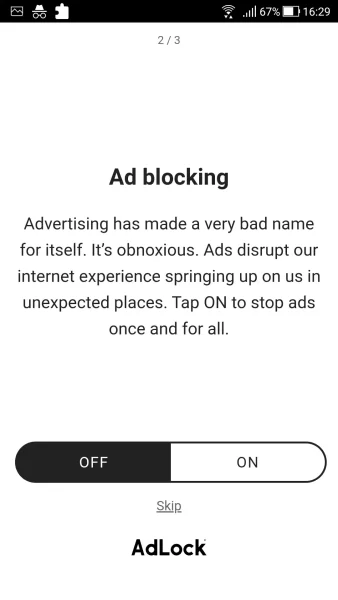 Trong màn hình Ad blocking, bạn bấm vào On để bật tính năng chặn quảng cáo. AdLock muốn thiết lập kết nối VPN để bảo vệ bạn, bạn bấm OK đồng ý.
Trong màn hình Ad blocking, bạn bấm vào On để bật tính năng chặn quảng cáo. AdLock muốn thiết lập kết nối VPN để bảo vệ bạn, bạn bấm OK đồng ý.
 Giao diện chính AdLock hiện ra, bạn có thể theo dõi số lượng quảng cáo phát hiện và chặn được, đồng thời lưu lượng tiết kiệm được.
Giao diện chính AdLock hiện ra, bạn có thể theo dõi số lượng quảng cáo phát hiện và chặn được, đồng thời lưu lượng tiết kiệm được.

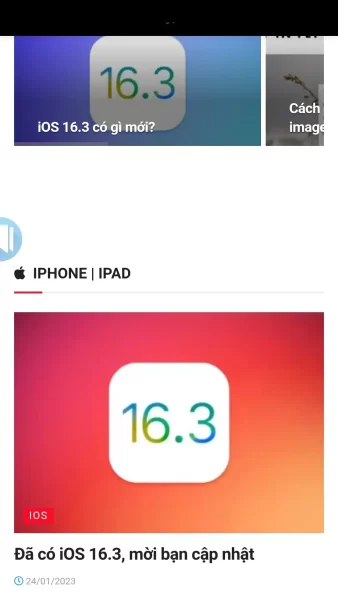
Trang web trước và sau khi bị chặn quảng cáo.
Bấm Allow list để thêm trang web mà bạn không muốn nằm trong sự bảo vệ của AdLock. Bạn bấm nút ba chấm và chọn
– Add item: Nhập thủ công địa chỉ trang web.
– Import: Nhập thông qua tệp txt.
 Khi thêm vào, bạn có thêm Export để trích xuất danh sách.
Khi thêm vào, bạn có thêm Export để trích xuất danh sách.
Chuyển sang mục Traffic, bạn có thể bật tắt tính năng chặn quảng cáo cho từng ứng dụng.
– Bấm biểu tượng hình tròn để tắt bộ lọc.
– Bấm biểu tượng cái phễu để bật bộ lọc.
– Bấm biểu tượng hình tròn có dấu chéo để chặn truy cập internet ứng dụng này.
 Mặc định, tất cả ứng dụng đều được bật bộ lọc. Bạn bấm Apply để áp dụng.
Mặc định, tất cả ứng dụng đều được bật bộ lọc. Bạn bấm Apply để áp dụng.
Tiếp đến là mục Protection, bạn có thể biết có bao nhiêu trình theo dõi và nguy hiểm bị chặn.
 Trong đó, tính năng Anti-tracking chống theo dõi được bật mặc định. Và bạn nên bật luôn tính năng quan trọng nữa là Safe browsing để AdLock bảo vệ bạn trước trang web lừa đảo, độc hại,…
Trong đó, tính năng Anti-tracking chống theo dõi được bật mặc định. Và bạn nên bật luôn tính năng quan trọng nữa là Safe browsing để AdLock bảo vệ bạn trước trang web lừa đảo, độc hại,…
Lưu ý: Trong quá trình sử dụng, AdLock có thể chặn một số trang web dạng chia sẻ mạng ngang hàng (P2P). Bạn vẫn có thể truy cập nhưng sẽ chậm hơn bình thường.
AdLock hỗ trợ cài đặt DNS cho thiết bị Android nữa, nó phục vụ khi chặn quảng cáo bạn bấm nút menu ba gạch ngang phía trên góc trái > Settings > DNS. Sau đó, chọn một máy chủ DNS mong muốn trong danh sách để sử dụng hoặc bạn có thể thêm máy chủ DNS khác ở bên ngoài nếu danh sách không có.
 AdLock có rất nhiều bộ lọc và mặc định nó chỉ bật một số bộ lọc có ngôn ngữ tiếng Anh. Trong Settings, bạn bấm vào Filtering > Ad filters và bật bộ lọc mong muốn. Điều này giúp AdLock chặn quảng cáo hiệu quả hơn khi mở trang web ngôn ngữ thuộc bộ lọc.
AdLock có rất nhiều bộ lọc và mặc định nó chỉ bật một số bộ lọc có ngôn ngữ tiếng Anh. Trong Settings, bạn bấm vào Filtering > Ad filters và bật bộ lọc mong muốn. Điều này giúp AdLock chặn quảng cáo hiệu quả hơn khi mở trang web ngôn ngữ thuộc bộ lọc.
AdLock chỉ cho phép bạn dùng thử trong thời gian ngắn, bạn có thể xem thời hạn sử dụng còn lại trong menu cạnh trái.
